- Seperti yang akan Anda lihat, Cortana tidak lagi disertakan dalam instalasi dasar atau pengalaman boot Microsoft di Windows 11.
- Fitur ini dapat diaktifkan dengan mengucapkan frasa aktivasi Hai Cortana namun tidak selalu berjalan sebagaimana mestinya.
- Untuk memperbaikinya, jangan ragu untuk mengubah wilayah Anda atau menerapkan tips di bawah ini.
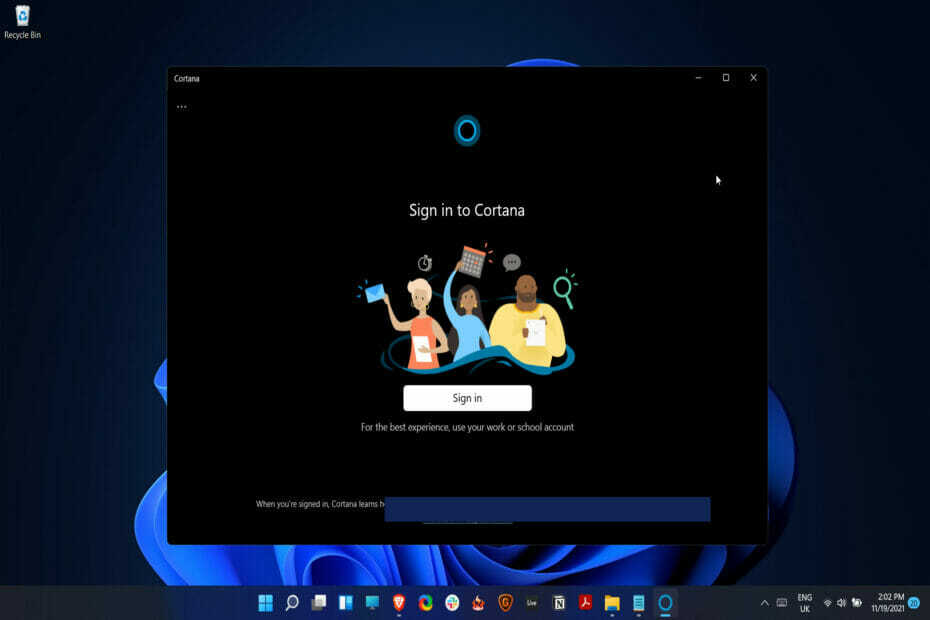
xINSTAL DENGAN MENGKLIK FILE DOWNLOAD
Perangkat lunak ini akan memperbaiki kesalahan umum komputer, melindungi Anda dari kehilangan file, malware, kegagalan perangkat keras, dan mengoptimalkan PC Anda untuk kinerja maksimal. Perbaiki masalah PC dan hapus virus sekarang dalam 3 langkah mudah:
- Unduh Alat Perbaikan PC Restoro yang datang dengan Teknologi yang Dipatenkan (paten tersedia di sini).
- Klik Mulai Pindai untuk menemukan masalah Windows yang dapat menyebabkan masalah PC.
- Klik Perbaiki Semua untuk memperbaiki masalah yang memengaruhi keamanan dan kinerja komputer Anda
- Restoro telah diunduh oleh 0 pembaca bulan ini.
Ada reaksi yang sama dan berlawanan untuk setiap tindakan, dan tampaknya untuk setiap fitur baru di Windows 11, ada fitur dari Windows 10 yang tidak digunakan lagi atau dihapus.
Namun, Cortana masih bersama kami, tetapi Anda tidak akan lagi mengaktifkannya segera setelah Anda menginstal sistem operasi.
Tidak mengherankan bahwa Windows 11 memiliki beberapa bug dan masalah di sana-sini. Cortana juga tidak terkecuali karena pengguna melaporkannya tidak berfungsi dengan baik. Kami telah menyiapkan di bawah ini daftar tindakan yang dapat Anda ambil untuk mengatasi ketidaknyamanan Anda saat ini. Ikuti!
Apakah Windows 11 benar-benar memiliki Cortana?
Cortana adalah asisten suara yang masih menjadi bagian dari Windows 11. Microsoft, di sisi lain, telah mengubah cara kerjanya.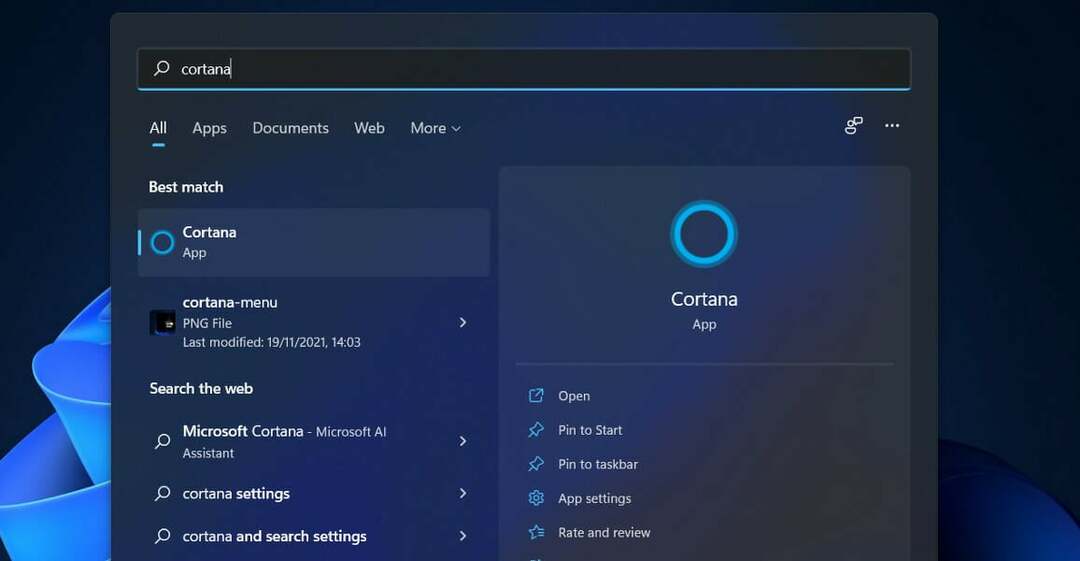
Layanan ini tidak lagi disertakan dalam penginstalan dasar atau pengalaman booting Microsoft Windows 11. Anda tidak akan mendengar Cortana memperkenalkan dirinya saat Anda mulai menginstal Windows, dan Anda tidak akan melihatnya di bilah tugas Windows setelah Anda menyelesaikan instalasi sistem operasi.
Fitur ini hanya dapat diaktifkan dengan mengucapkan frasa aktivasi Hai Cortana, yang mengharuskan Anda masuk ke aplikasi Cortana terlebih dahulu.
Segera setelah masuk ke Windows, Cortana akan merespons dengan muncul di jendela pop-up kecil yang akan ditampilkan di sebelah kanan bilah tugas Anda.
Jika perlu, itu juga dapat meluncurkan aplikasi lain, seperti browser web Microsoft Edge atau rangkaian aplikasi Microsoft Office.
Di sisi lain, layanan tidak lagi terintegrasi dengan pengalaman Pencarian Windows, bahkan jika Anda telah masuk ke aplikasi Cortana setelah melakukannya. Itu tidak akan bereaksi terhadap pertanyaan apa pun yang dimasukkan ke dalam kotak Pencarian Windows.
Sebagai gantinya, Anda harus membuka aplikasi Cortana dan mengetik pertanyaan Anda di jendela obrolan yang muncul di aplikasi.
Bagaimana cara memperbaiki masalah Cortana di Windows 11?
1. Ubah wilayah Anda
- Buka Pengaturan aplikasi dengan menekan tombol jendela kunci + Saya, lalu navigasikan ke Waktu & bahasa bagian, dan pilih Bahasa & wilayah pilihan.
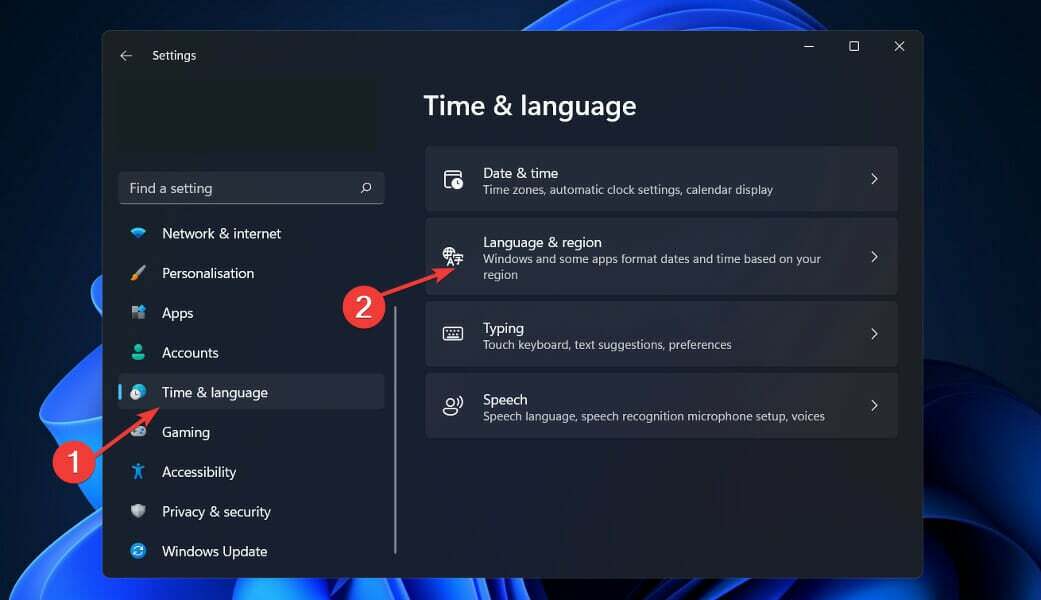
- Sekarang atur Negara atau wilayah ke Amerika Serikat, di bawah Wilayah bagian.
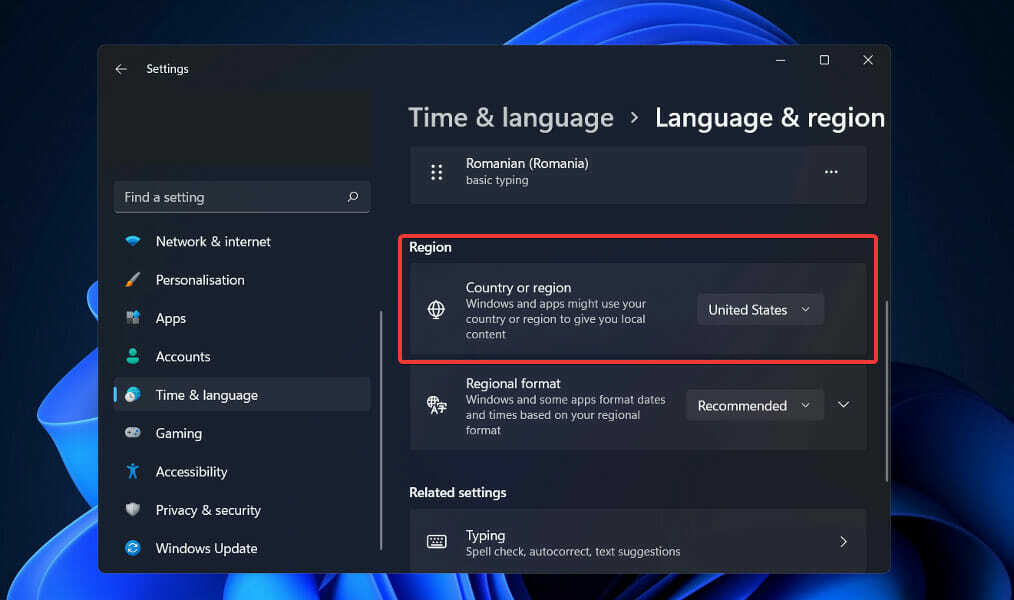
Dengan menggunakan pendekatan sederhana ini, Anda dapat memulihkan operasi reguler ke Cortana Anda.
2. Periksa firewall Anda
- tekan jendela + S tombol untuk membuka bilah pencarian dan ketik izinkan aplikasi melalui firewall Windows, lalu klik hasil yang paling relevan.
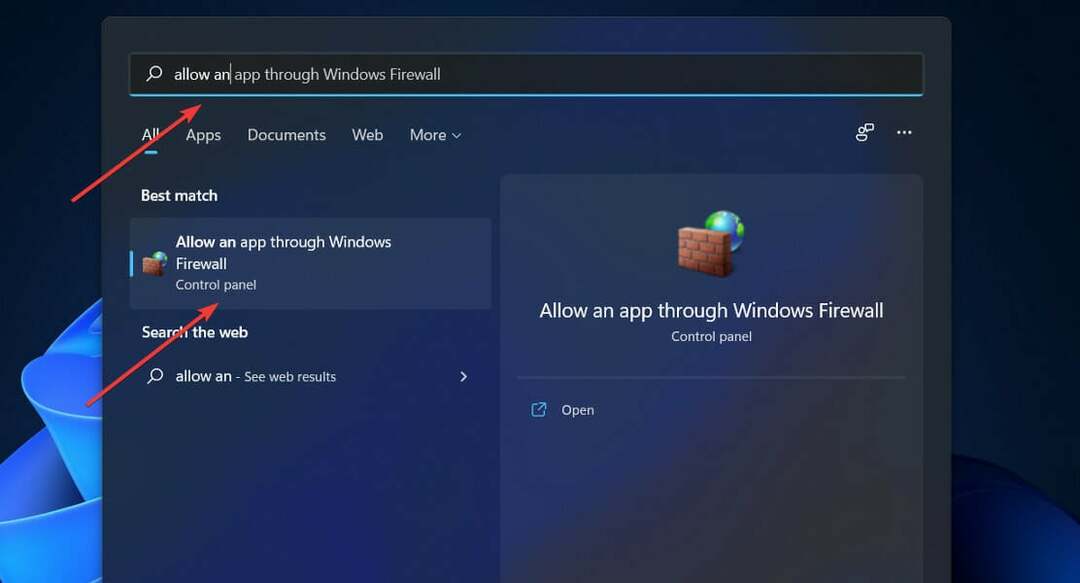
- Di dalam Aplikasi dan fitur yang diizinkan jendela, pergi ke Ubah pengaturan.
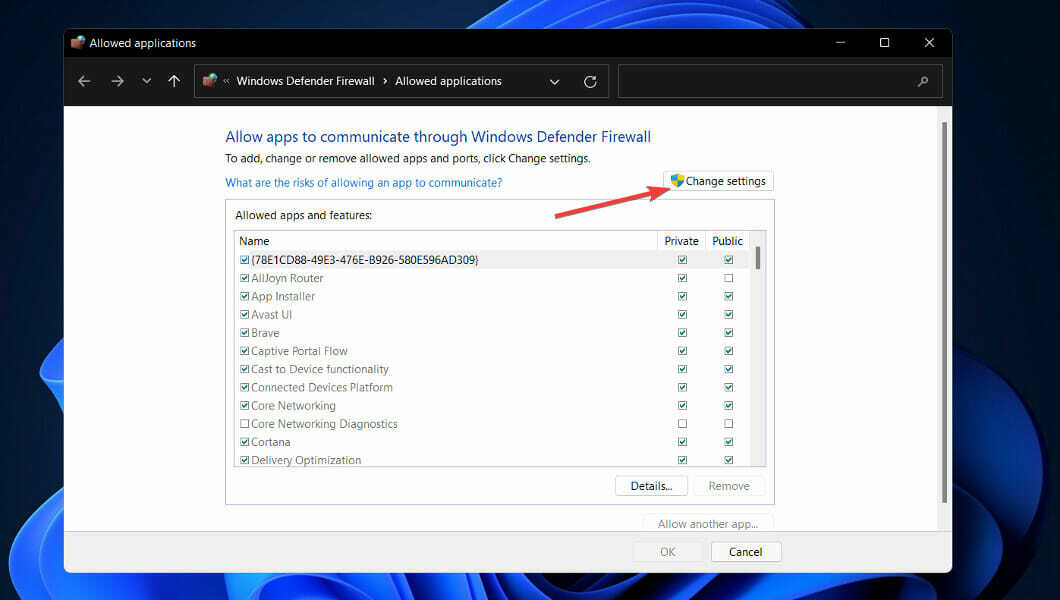
- Selanjutnya, periksa semua fitur Cortana dan tekan tombol oke tombol.
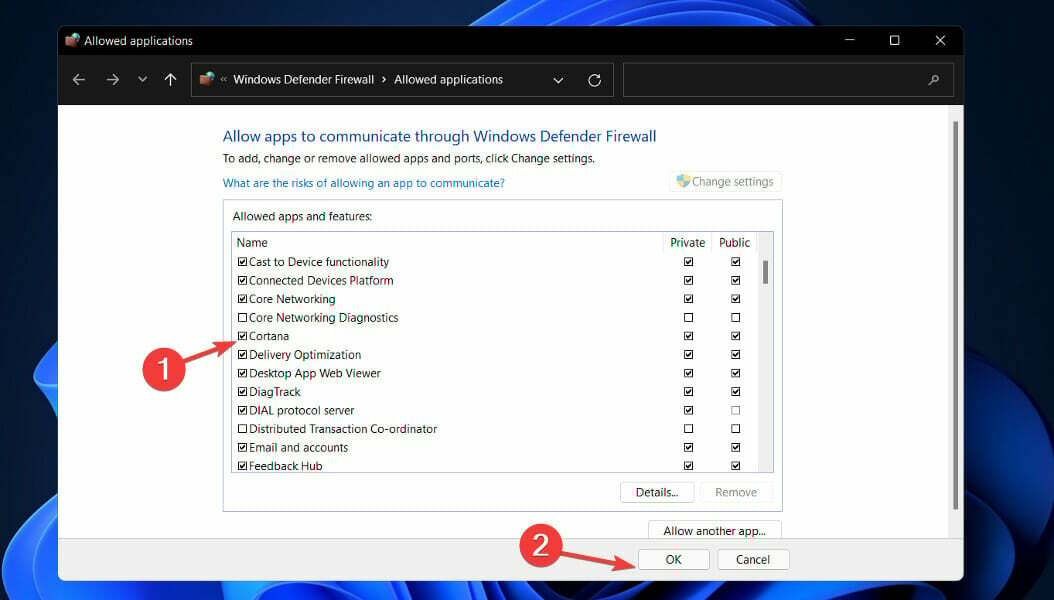
3. Jalankan pemindaian SFC
- tekan jendela + S kunci, lalu cari cmd, dan klik kanan pada hasil yang paling relevan untuk membukanya sebagai administrator.
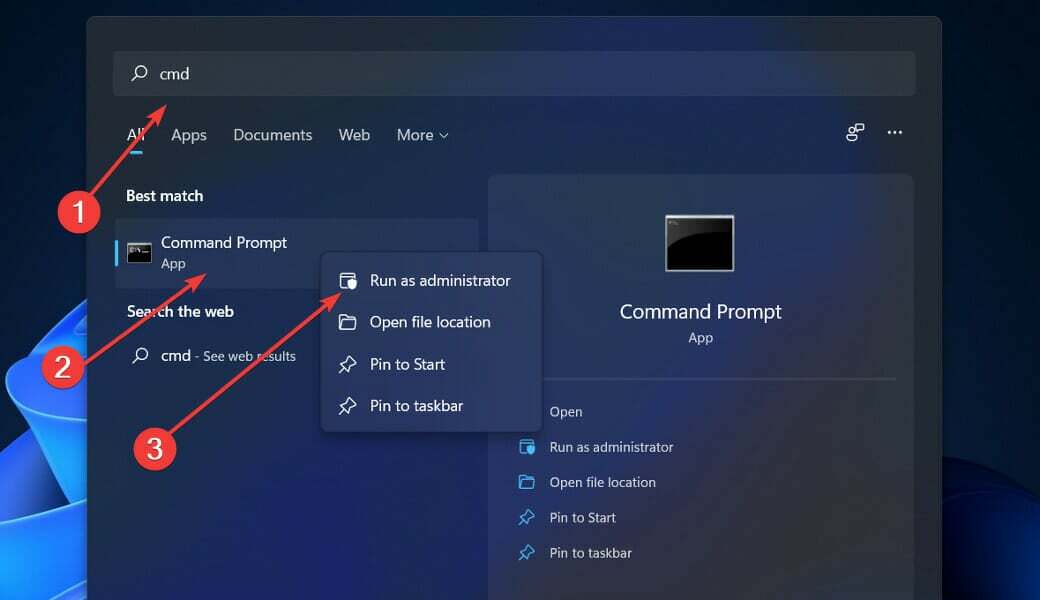
- Ketik atau rekatkan pada perintah berikut dan tekan Memasuki:
sfc /scannow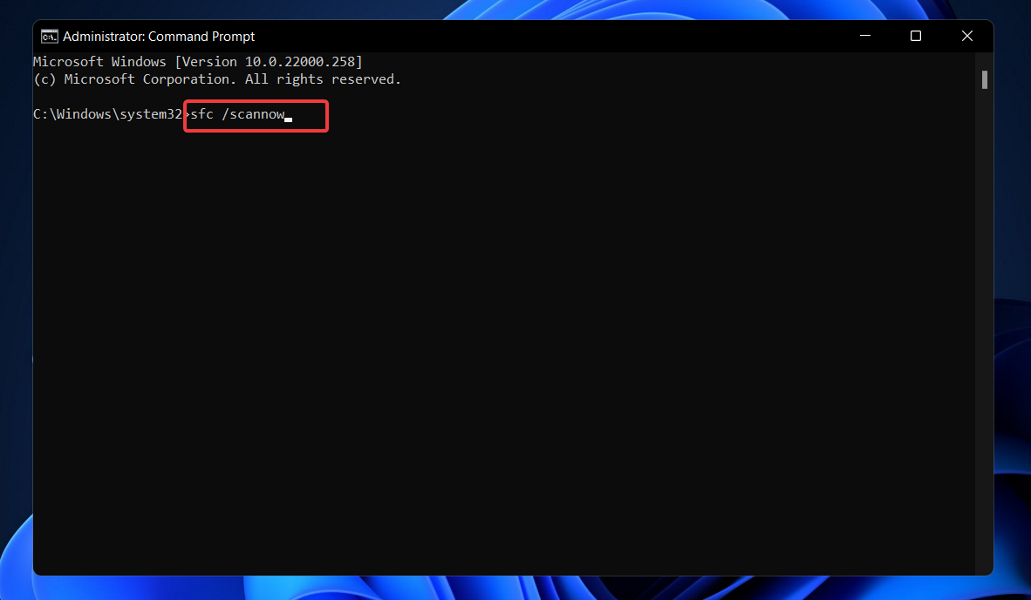
Tunggu hingga proses selesai. Setelah selesai, restart komputer Anda dan luncurkan aplikasi Cortana untuk menguji apakah semuanya berfungsi dengan baik.
4. Lakukan pemindaian DISM
- tekan jendela + S kunci, lalu cari cmd, dan klik kanan pada hasil yang paling relevan untuk membukanya sebagai administrator.
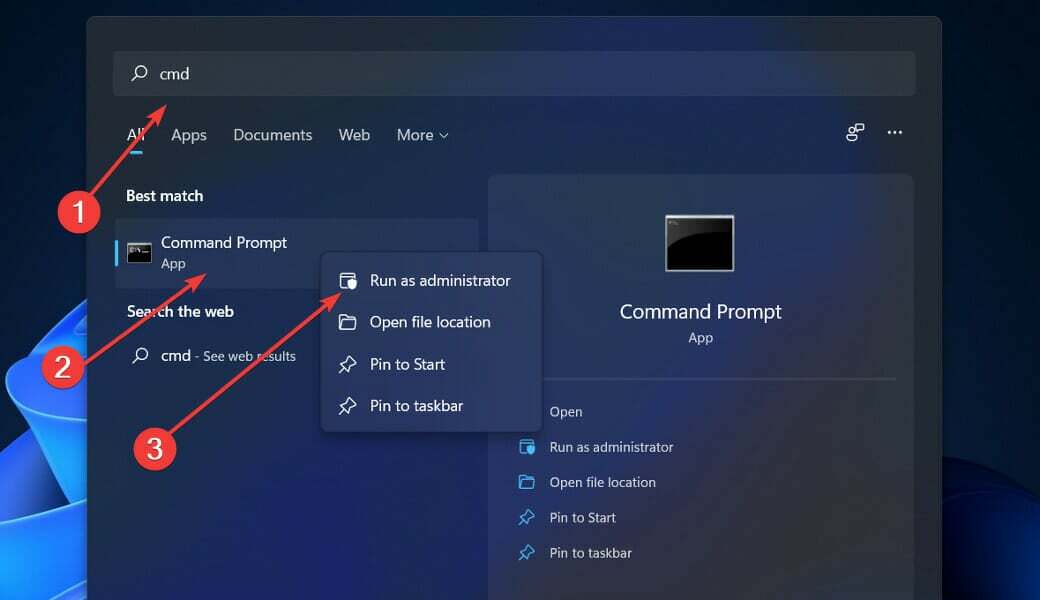
- Ketik atau rekatkan pada perintah berikut dan tekan Memasuki:
Disme /Online /Cleanup-Image /RestoreHealth
Pemindaian DISM sekarang akan dimulai. Proses ini dapat memakan waktu sekitar 20 menit atau lebih, jadi jangan diganggu. Setelah selesai, periksa apakah masalahnya masih ada.
File yang rusak adalah sumber masalah yang umum, dan jika Cortana tidak berfungsi, pemindaian SFC dan DISM mungkin merupakan cara terbaik untuk memperbaikinya.
5. Jalankan pemindaian CHKDSK
- tekan jendela kunci + S untuk membuka fungsi pencarian, ketik cmd, dan klik kanan pada hasil yang paling relevan untuk menjalankannya sebagai administrator.
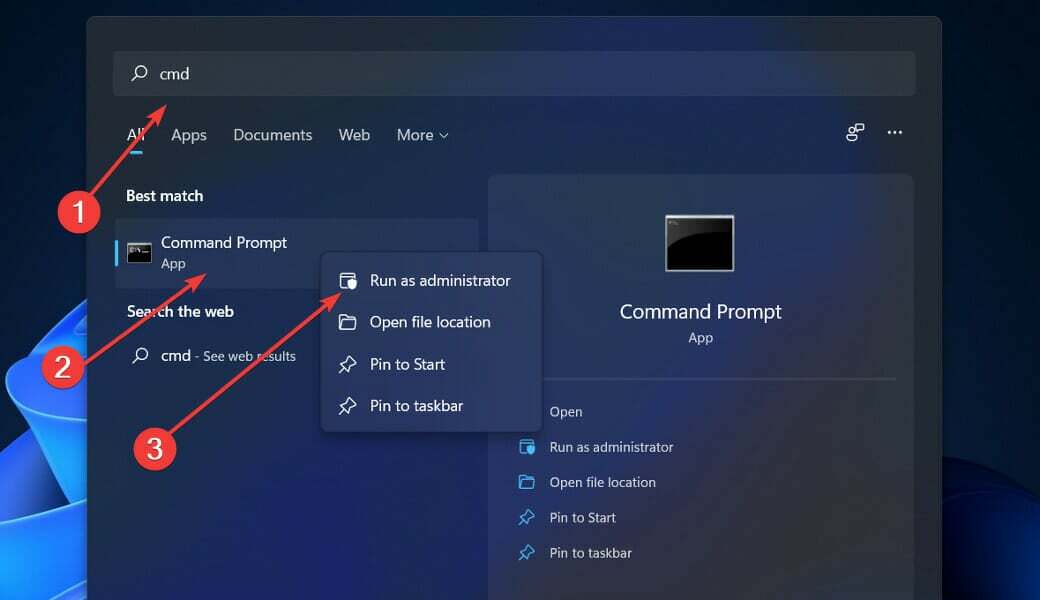
- Setelah Prompt Perintah diluncurkan, ketik perintah berikut dan tekan Memasuki:
chkdsk C: /f /r /x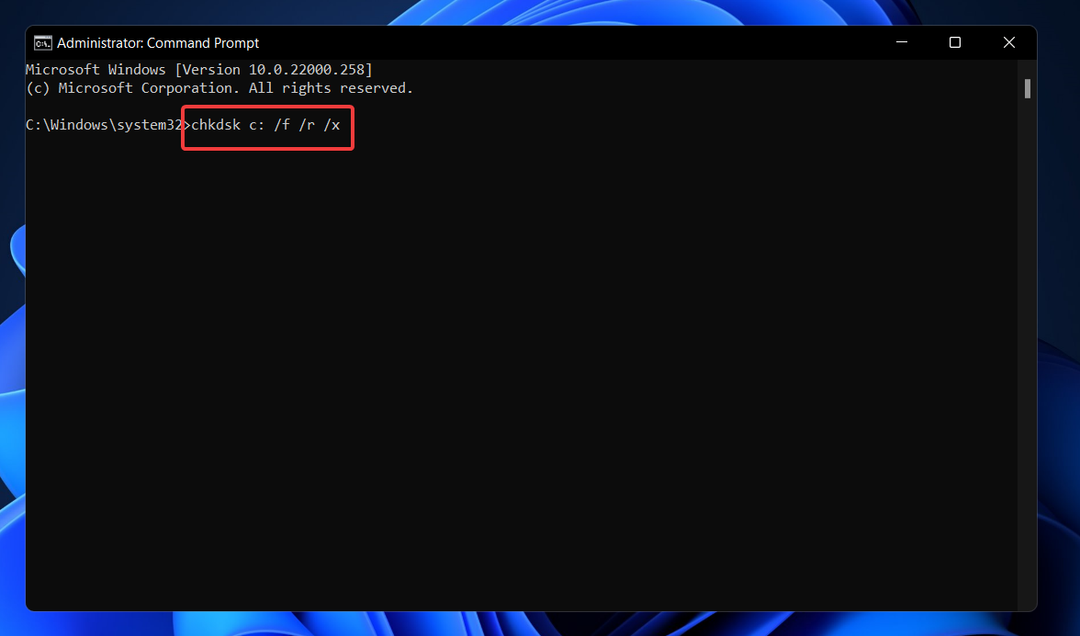
6. Instal pembaruan terbaru
- tekan jendela kunci + Saya untuk membuka Pengaturan aplikasi, lalu klik pembaruan Windows di panel kiri.
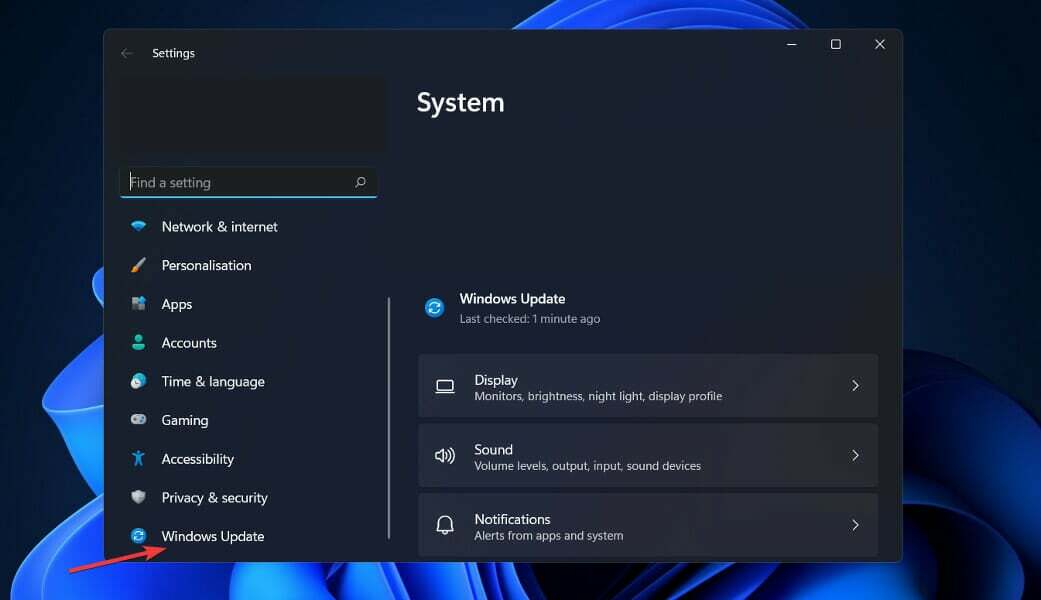
- Jika Anda memiliki pembaruan baru untuk diunduh, klik Pasang sekarang dan tunggu prosesnya selesai, jika tidak klik tombol Periksa pembaruan tombol.
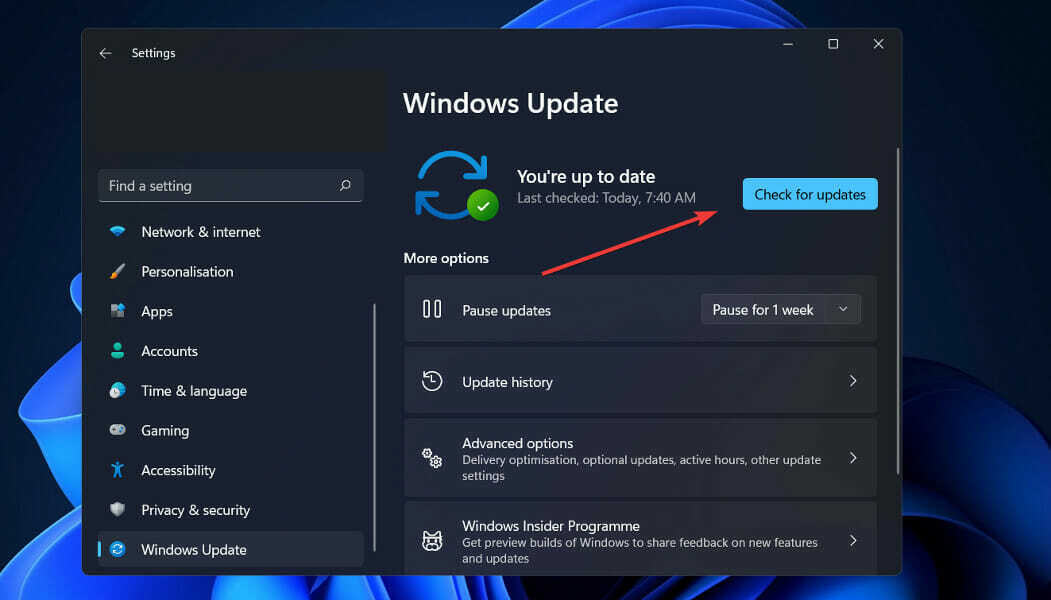
7. Periksa antivirus Anda
Terkadang, perangkat lunak antivirus pihak ketiga dapat menyebabkan masalah dengan Cortana, yang dapat diselesaikan dengan menghapus instalan perangkat lunak. Disarankan agar Anda menonaktifkan fungsi antivirus tertentu atau menonaktifkan antivirus Anda sepenuhnya untuk menyelesaikan masalah.
Diklaim oleh beberapa pengguna bahwa satu-satunya cara untuk menyelesaikan masalah ini adalah dengan menghapus instalan perangkat lunak antivirus mereka secara total.
Jika menghapus perangkat lunak antivirus Anda menyelesaikan masalah Cortana Anda, ini mungkin merupakan kesempatan yang baik untuk menjelajahi beralih ke paket perangkat lunak antivirus baru di masa mendatang.
Lihat kami artikel dengan antivirus terbaik untuk Windows 11 yang dapat Anda instal setelah Anda menyingkirkan yang sekarang.
Bagaimana cara menghapus Cortana?
Cortana tidak memakan banyak ruang di hard drive komputer atau mengganggu pengguna dengan perilakunya. Meskipun demikian, beberapa mungkin ingin membersihkan Semua aplikasi daftar di Awal menu dan hapus instalan aplikasi apa pun yang tidak lagi diperlukan.
Selain itu, menonaktifkan layanan akan membantu Anda mendapatkan kembali privasi dengan melarangnya mengirimkan informasi tentang aktivitas komputer pribadi kami kembali ke Microsoft.
Karena upaya berkelanjutan Microsoft untuk membuat asisten digitalnya semakin tidak lazim di perangkat, cukup mudah untuk mematikannya.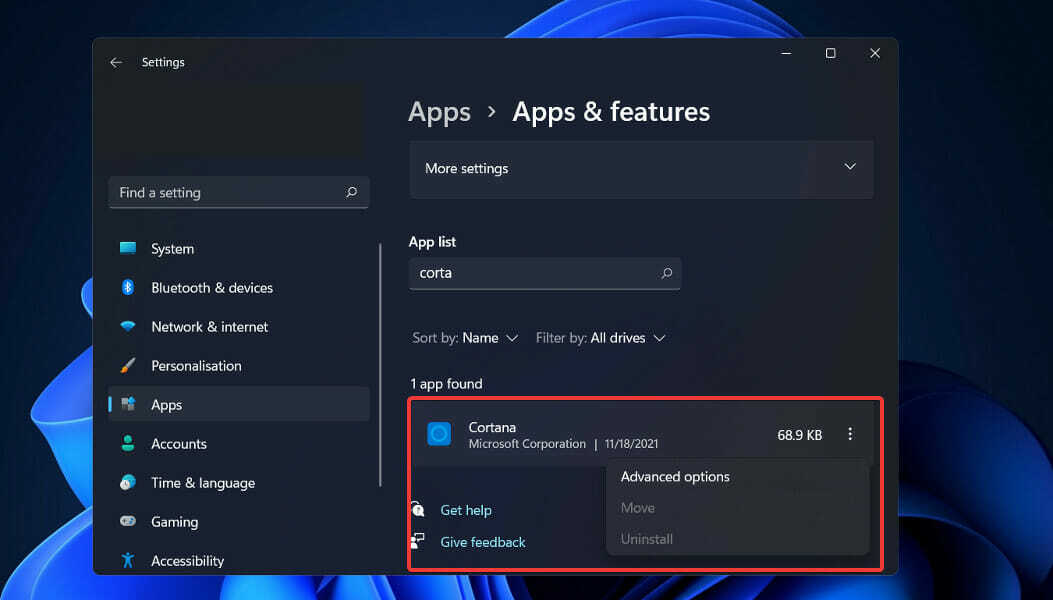
Pertanyaan apakah mereka akan menyerahkan wilayah ke Alexa, Asisten Google, dan mungkin Siri harus menunggu hari lain. Sementara itu, kami memiliki petunjuk langkah demi langkah tentang cara mencopot pemasangan Cortana sesuai keinginan Anda.
Buka Pengaturan aplikasi dengan menekan tombol jendela kunci dan Saya serentak. Selanjutnya, Anda harus memilih Aplikasi opsi dari bilah sisi kiri, diikuti oleh Aplikasi dan Fitur dari menu kanan. Gulir ke bawah ke Cortana dan klik ikon tiga titik untuk memilih Opsi lanjutan.
Setelah Anda berada di dalam Opsi lanjutan panel, balikkan Jalankan saat login beralih ke posisi off. Itu saja, Anda telah berhasil menutup Cortana dan menghilangkan keberadaannya.
Selain Cortana, Windows 11 telah kehilangan sejumlah fungsi tambahan yang sebelumnya asli. Lihat kami artikel tentang aplikasi yang dihapus dari Windows 11 untuk melihat daftar lengkap layanan yang dihilangkan.
Tidak mengherankan lagi bahwa OS Microsoft terbaru hadir dengan fitur-fitur yang mengesankan, yang menciptakan lingkungan baru. Jika Anda ingin meningkatkan pengalaman pengguna Anda, lihat kami panduan tentang cara membuat Windows 11 lebih cepat dan lebih responsif.
Dari apa yang kami temukan, sepertinya ada banyak pengguna yang bertanya-tanya bagaimana cara memanfaatkan Alat Pengetikan Suara Windows 11. Kami mendukung Anda karena kami telah menyusunnya secara komprehensif panduan cara menggunakan alat.
Berbicara tentang perubahan, Microsoft telah mengubah cara Anda menetapkan aplikasi default di versi ini. Prosesnya mirip dengan yang dari edisi lama, dengan satu kelemahan kecil. Untuk sepenuhnya memahami subjek yang ada, lihat kami panduan tentang cara mengatur aplikasi default di Windows 11.
Beri tahu kami solusi mana yang paling cocok untuk Anda di komentar di bawah, serta seberapa sering Anda menggunakan fitur Cortana.


